
I dette materiale, flere måder at åbne kommandolinjen i Windows 10 fra både administratoren og som sædvanlig. Desuden udelukker jeg ikke, at hvis du er en erfaren bruger, udelukker jeg ikke, at du vil finde nye interessante muligheder for dig selv (for eksempel at køre en kommandolinje fra en hvilken som helst mappe i dirigenten). Se også: Måder at køre kommandolinjen på vegne af administratoren.
Den hurtigste måde at ringe til kommandolinjen
Den mest bekvemme og hurtige måde at starte strengen på vegne af administratoren (valgfrit) er brugen af en ny kontekstmenu på startknappen (dukkede op i 8.1, der er i Windows 10), som kan kaldes Højreklik på "Start" knappen eller ved hjælp af Windows anslag (tast med emblem) + X. på trods af, at der i de nyeste versioner af Windows 10, lanceringen af kommandolinjen derfra forsvandt og PowerShell optrådte i stedet, kan du returnere kommandolinjen til Denne menu:

Gå til parametre - Personalisering - Taskbar og sluk for "Udskift kommandolinjen i Windows PowerShell Shell" -knappen, den returnerer kommandolinjen i menuen Win + X og til højre på Start-knappen.
Generelt repræsenterer Win + X-menuen hurtig adgang til mange elementer i systemet, men i forbindelse med denne artikel er vi interesseret i varer.
- Kommandolinje
- Kommandolinje (Administrator)
Kørsel, henholdsvis kommandolinjen i en af to muligheder.
Brug af søgen efter Windows 10 til at starte
Mit råd - Hvis du ikke ved, hvordan noget starter i Windows 10, eller du ikke kan finde nogen indstilling, skal du klikke på knappen Søg på proceslinjen eller Windows + S-tasterne og begynde at skrive navnet på dette element.

Hvis du begynder at skrive "kommandolinje", vises det hurtigt i søgeresultaterne. Med et simpelt klik på den, åbnes konsollen i den sædvanlige tilstand. Ved at klikke på det fundne emne med højre museknap kan du vælge "Kør på vegne af administrator" -genstanden, også i den nyeste version af OS-elementet ", der starter fra administratornavnet", dukkede op i et separat panel til højre af søgeresultaterne.
Åbning af kommandolinjen i lederen
Ikke alle ved, men i en mappe åben i explorer (med undtagelse af nogle "virtuelle" mapper), du kan holde shift, klik højreklikke på en tom plads i vinduet Stifinder, og vælg "Åbn kommando vindue" vare. Opdatering: I Windows 10 1703, denne post forsvandt, men du kan returnere "kommandoen Åbn vinduet" element i genvejsmenuen af lederen.
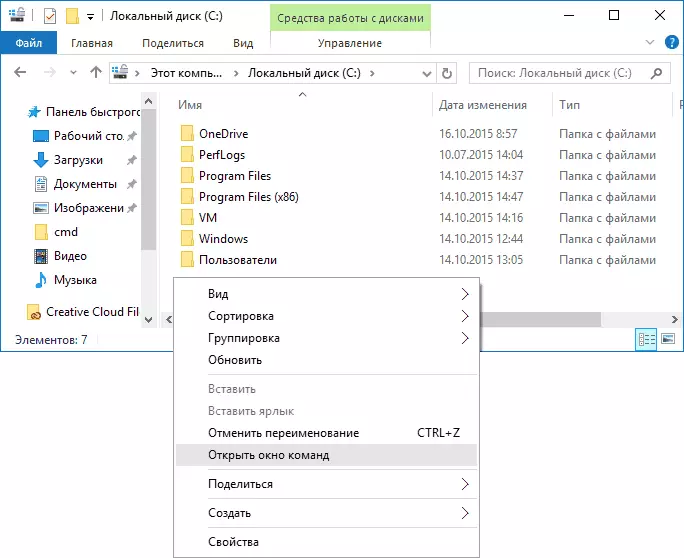
Denne handling vil åbne kommandolinjen åbning (ikke fra administratoren), hvor du vil være i den mappe, hvor blev foretaget de angivne trin.
Brug af Task Manager til at køre kommandolinjen, herunder på vegne af administratoren
Windows 10 Jobliste, blandt andet gør det muligt at køre programmer og kan bruges til hurtigt at starte kommandolinjen: i Jobliste i menuen, vælg filen - køre en ny opgave og indtaste cmd.exe

Hvis du markerer punktet "Opret en opgave med administratorrettigheder", kommandolinjen vil blive lanceret med de relevante rettigheder.
Start cmd.exe
Kommandolinjen er den sædvanlige Windows 10-programmet (og ikke kun), som er en særskilt eksekverbar cmd.exe fil, som er beliggende i den mapper C: \ Windows \ System32 og C: \ Windows \ SysWOW64 (hvis du har x64-versionen Windows 10).
Det vil sige, du kan køre det direkte fra der, hvis du har brug for at ringe til kommandolinjen på vegne af administrator - løbe gennem højreklik og valg af det ønskede punkt i genvejsmenuen. Du kan også oprette en cmd.exe etiket på skrivebordet, i menuen Start eller på proceslinjen for at få hurtig adgang kommandolinjen til enhver tid.

Som standard, selv i 64-bit versioner af Windows 10, når du kører kommandolinjen, de metoder, der er beskrevet tidligere åbner med cmd.exe fra System32. Jeg ved ikke, om der er forskelle i arbejdet med programmet fra SysWOW64, men filstørrelsen er anderledes.
En anden måde til hurtigt at køre kommandolinjen "direkte" - tryk Windows + R tasterne på tastaturet, og indtast cmd.exe i "Kør" vinduet. Så skal du blot klikke på OK.
Sådan åbnes en Windows 10 kommandolinje - Video instruktion
Yderligere Information
Ikke alle ved, men kommandolinjen i Windows 10 begyndte at støtte nye funktioner, den mest interessante af dem er at kopiere og indsætte ved hjælp af tastaturet (Ctrl + C, Ctrl + V) og mus. Som standard er disse funktioner er deaktiveret.
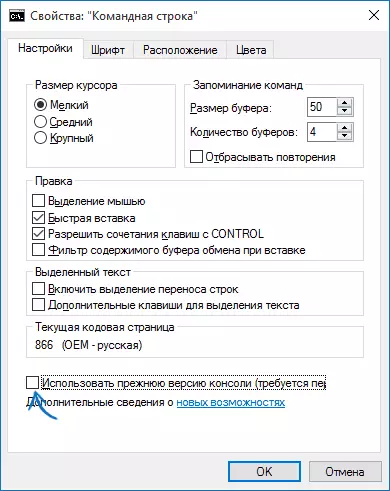
For at aktivere, i allerede kører kommandolinjen, skal du højreklikke på den venstre ikon øverst, vælg "Egenskaber". Fjern "Brug den tidligere version af konsollen" -mærket, klik på "OK", tæt kommandolinjen og starte det igen, så kombinationerne med Ctrl-tasten optjent.
